
La seguridad informática es uno de los problemas más graves que los usuarios sufrimos en estos días. El problema es que cualquier red puede ser vulnerable. Por eso es clave mantener nuestras contraseñas seguras y saber cómo cambiar la contraseña del WiFi en caso de intrusiones.
Si notas que tu red WiFi últimamente va más lenta de lo que debe, tarda demasiado en responder o tiene un comportamiento anómalo, es posible que tengas visitantes no deseados que se han colado en ella. Afortunadamente, es fácil resolver este problema, siempre que sepas cómo cambiar la clave de tu red y recuperar la seguridad de la misma.
Lo mejor de todo es que este proceso no es complejo, aunque sí es verdad que, si es la primera vez que lo haces, tal vez te resulte un poco más difícil ubicarte. Para hacerlo todo más fácil, te contamos todo lo que debes saber a la hora de modificar la contraseña del WiFi de tu red, ganando en seguridad y en comodidad.
Qué necesitamos
Para cambiar la clave del WiFi, necesitaremos un equipo conectado a la red que quieras modificar. No importa que sea un ordenador de sobremesa, portátil o incluso un móvil mientras exista esa conexión. Tampoco importa que la conexión sea cableada o por WiFi.
Otro elemento que necesitamos es acceso al router. Para lograrlo, usaremos un dispositivo conectado a la red, en el que abriremos una ventana de un navegador, como Edge o Chrome. En general, para acceder al router usaremos las direcciones 192.168.1.1 o 192.168.0.1. Si al poner la dirección nos da error de acceso, tendremos que escribir https://192.168.1.1 o https://192.168.0.1, respectivamente.
Para acceder a la interfaz del router, paso imprescindible para el cambio de la clave del WiFi, se usan datos de acceso estandarizados, tales como admin – admin o admin- 1234 (usuario y contraseña). De todos modos, lo iremos viendo en detalle más adelante. Si decidiste cambiar la contraseña del router en su día y ahora no la recuerdas, tendrás que resetear el router mediante el pequeño botón de la parte trasera. Necesitarás de una pequeña aguja para hacerlo, pulsando con ella dicho botón unos 10 segundos. Una vez tengas acceso, es momento de pasar a la acción.
Cambiando la clave
Una vez dentro de la interfaz del router, es momento de saber cómo cambiar la contraseña o clave de acceso de la WiFi. Dentro de la zona de configuración del router debemos buscar la opción WiFi y en ella el campo de contraseña. Si la interfaz está en inglés, deberás buscar la opción WiFi Password o alguna otra opción similar.
Una vez localizada esa clave, no tienes más que modificar la misma conforme a tus preferencias. Por cuestiones de seguridad, es importante que esa contraseña mezcle letras mayúsculas, letras minúsculas, números y símbolos. Además, cuanto más larga sea la clave, más segura resulta, al aumentar las combinaciones necesarias para romperla. Lo único que debes hacer es no olvidarte de la clave, como es lógico. Verifica de paso que la protección aplicada sea del tipo WPA / WPA2, la más segura actualmente. Una vez completado el proceso, basta con confirmar la clave, esperar que los datos se guarden y volver a conectar tus dispositivos inalámbricos.
Por operadores
El proceso que hemos indicado es genérico y serviría, en teoría, para cualquier router y proveedor. Pero dado que cada operador tiene sus particularidades, echamos un vistazo ahora a los procedimientos de cambio de los más conocidos.
Cómo cambiar la contraseña del WiFi en Movistar: Accederemos a la web de Movistar con nuestros datos de cliente (DNI y contraseña) y en ella buscamos “Acceso a configurar tu router”. Nos movemos por la página hasta la sección “Clave alfanumérica” y en ella introducimos nuestra nueva contraseña. Aquí también podemos cambiar el SSID o nombre de nuestra red, si lo necesitamos. También podemos cambiar la contraseña WiFi en Movistar mediante la clásica direccion 192.168.1.1 si eres usuario de fibra, accediendo al router con la clave indicada en el dispositivo.
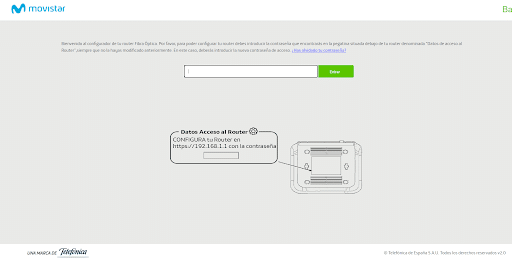
Cómo cambiar la contraseña WiFi en Vodafone: Los usuarios de Vodafone no disponen de una interfaz directa, sino que el acceso se realiza mediante la página http://192.168.1.1 que hemos comentado antes, usando Vodafone como usuario y contraseña. Una vez logados, accedemos al apartado WiFi y pulsamos en Cambiar Clave. Escribimos la nueva clave dos veces, aplicamos, y el cambio quedaría realizado. Por cierto, desde esta sección también es posible cambiar la contraseña del router de Vodafone, si lo necesitas. También es posible cambiar la clave WiFi en Vodafone a través de la app de autogestión disponible para tal cometido.
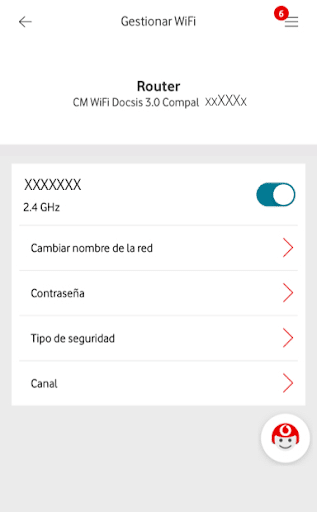
Cómo cambiar la contraseña WiFi de Orange: Para cambiar la contraseña WiFi en Orange es preciso usar un navegador, escribiendo como dirección http://192.168.1.1 o livebox. Para acceder, usamos admin como usuario y contraseña. Se nos pedirá un PIN para confirmar nuestro acceso, que recibiremos por un SMS al móvil. Una vez dentro, basta con acceder a la pantalla de Configuración Rápida, en la sección Clave WiFi. Cambiamos la clave, aplicamos los cambios y cerramos la ventana para concluir el proceso.
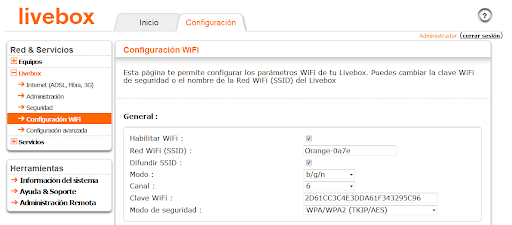
Cómo cambiar la contraseña WiFi de Yoigo: Tal como pasa con casi todos los operadores que hemos analizado, para configurar el router de Yoigo usamos la dirección 192.168.1.1 para conseguir ese acceso, junto a las credenciales 1234 como usuario y contraseña. Si tu router es Huawei, escribe user en ambos campos. El ajuste del WiFi se encuentra en la sección Network – Security o Set up WLAN, según modelo. Busca el campo de la contraseña, modifica la misma y guarda los cambios. Si esto te parece muy difícil, puedes hacer el cambio directamente desde la app de Yoigo, que simplifica este proceso.
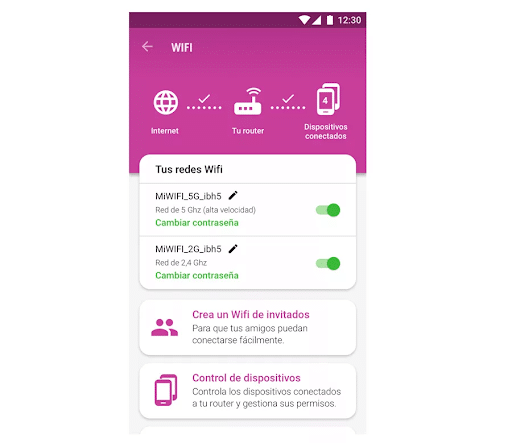
Cómo cambiar la contraseña del WiFi de Jazztel: Para cambiar la contraseña en un router de esta marca, usaremos el acceso clásico mediante la dirección http://192.168.1.1. Utiliza admin para los campos de usuario y contraseña. Según el modelo de router que tengas, es posible que el diseño y la interfaz cambien, aunque en general deberás buscar la opción WiFi y en ella Security, o bien la opción Wireless Security o similar. Una vez localizada, basta con buscar el campo con la clave WiFi, modificar la misma y aplicar los cambios.
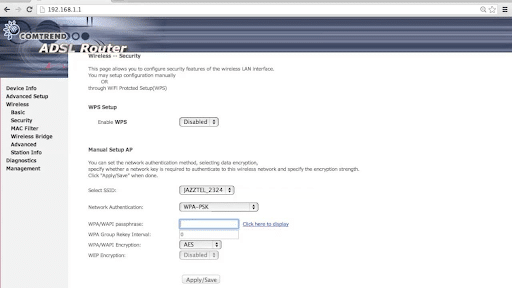




DEJA UN COMENTARIO
0 COMENTARIOS